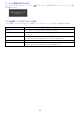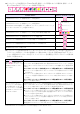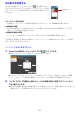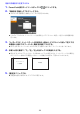User manual - YA-W72M_YS-10_YN-W72D-H_YN-W72D-C_UsersGuide_JA
Table Of Contents
- 目 次
- はじめに
- 第1章: 使用前の準備
- 第2章: Interactive Whiteboard for CASIOを使う
- 第3章: Dot Pattern Printer for CASIOを使う
- 第4章: トラブルシューティング
- 第5章: 補足情報

31
メインツールボックスの使いかた
本ソフトウェアを起動すると表示されるメインツールボックスは、次のように使います。
メインツールボックス
これをするには: この操作を行う:
マウス制御モード(32ページ)に切り替える
※1
をクリックする。
PowerPoint操作モード(33ページ)に切り替える
※1
をクリックする。
プレゼンテーションモード(40ページ)に切り替える
※1
をクリックする。
デスクトップ描画モード(49ページ)に切り替える
※1
をクリックする。
メインツールボックスを移動する メインツールボックス上部の青帯部分をドラッグする。
メインツールボックスのアイコンの配置を縦型と横型の
間で切り替える
をクリックする。
本ソフトウェアのヘルプを表示する
※2
をクリックする。
ツールボックスをアイコン化する
※3
をクリックする。
メインツールボックスを最小化する をクリックする。
本ソフトウェアを終了する をクリックする。
※1 現在選択されているモードのアイコンはオレンジ色で表示されます。マウス制御モード以外の
モードに切り替えると、モードに応じたツールボックスが、メインツールボックスとは別に表示
されます。詳しくは、各モードの説明を参照してください。
※2 プレゼンテーションモードまたはデスクトップ描画モードが選択されている場合、ドットスク
リーンをデジタルペンでタップしてヘルプを操作することはできません。
※3 メインツールボックス(および各モードのツールボックス)を隠し、現在選択されている
モードを表すアイコンだけを画面上に表示します。右図は、マウス制御モードでツールボッ
クスをアイコン化した場合の表示例です。
ツールボックスの表示を元に戻すには、アイコンをクリックします。